Cara Daftar Metatrader 4 di Android
Persyaratan Instalasi Metatrader 4 di Android
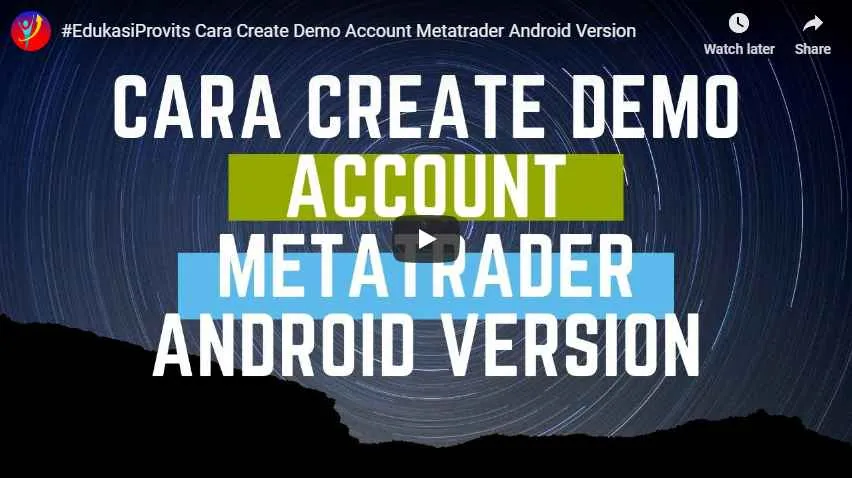
Nah, Sobat Trader! Sebelum terjun ke dunia trading seru lewat Metatrader 4 di Android, pastikan dulu perangkatmu memenuhi syarat. Gak mau kan, aplikasi lemot dan bikin transaksi gagal? Yuk, kita cek bareng-bareng!
Spesifikasi Minimal Perangkat Android
Metatrader 4, walau aplikasi canggih, tetap butuh perangkat Android yang mumpuni. Spesifikasi minimumnnya gak terlalu tinggi kok, tapi tetap penting untuk pengalaman trading yang lancar jaya. Perhatikan detailnya di bawah ini ya!
| Persyaratan Sistem | Spesifikasi Minimal | Rekomendasi | Catatan |
|---|---|---|---|
| Versi Android | Android 5.0 (Lollipop) ke atas | Android 9.0 (Pie) ke atas | Versi Android yang lebih baru biasanya menawarkan performa dan keamanan yang lebih baik. |
| RAM | 2 GB | 4 GB atau lebih | RAM yang cukup penting untuk mencegah aplikasi crash atau lag saat digunakan bersama aplikasi lain. |
| Ruang Penyimpanan | 100 MB | 500 MB atau lebih | Pastikan ada ruang kosong yang cukup untuk instalasi dan data aplikasi. |
Rekomendasi Smartphone
Beberapa merek dan model smartphone yang umumnya cocok untuk menjalankan Metatrader 4 dengan lancar antara lain Samsung Galaxy A series (A52 ke atas), Xiaomi Redmi Note series (Note 10 ke atas), dan beberapa seri dari OPPO dan Vivo dengan spesifikasi RAM dan penyimpanan yang memadai. Namun, ingat ya, ini hanya rekomendasi. Yang terpenting adalah spesifikasi perangkatmu memenuhi persyaratan minimal yang telah disebutkan.
Koneksi Internet yang Diperlukan
Trading online membutuhkan koneksi internet yang stabil dan cepat. Tanpa koneksi internet yang baik, transaksimu bisa terganggu atau bahkan gagal. Kecepatan minimal yang disarankan adalah 10 Mbps, dengan koneksi yang stabil, baik itu WiFi atau data seluler. Hindari koneksi internet yang sering putus-putus atau lambat karena bisa berakibat fatal pada transaksi tradingmu.
Potensi Masalah Jika Persyaratan Tidak Terpenuhi
Jika spesifikasi perangkat Androidmu di bawah minimal, kamu mungkin mengalami berbagai masalah, seperti aplikasi sering crash, loading lama, hingga gagal melakukan transaksi. Koneksi internet yang buruk juga akan mengakibatkan delay dalam eksekusi order, data yang tidak akurat, dan bahkan kehilangan kesempatan trading yang menguntungkan. Jadi, pastikan perangkat dan koneksi internetmu sudah sesuai dengan persyaratan ya!
Cara Mengunduh Metatrader 4 di Android
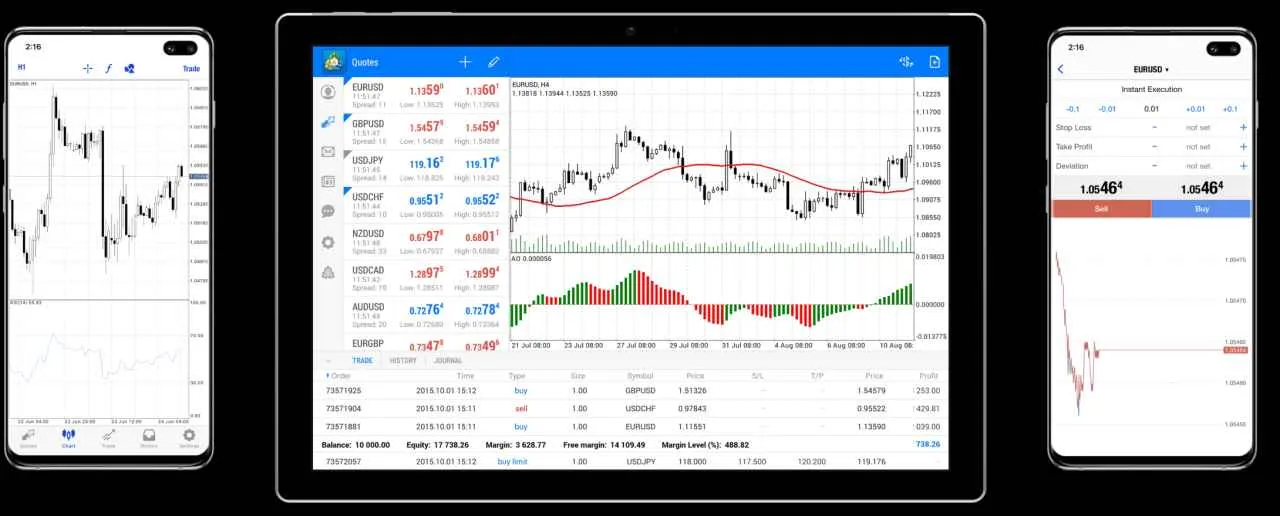
Nah, Sobat Trader! Setelah memutuskan untuk terjun ke dunia trading online, langkah pertama yang harus kamu lakukan adalah mengunduh platform trading-nya. Salah satu platform yang populer dan mudah digunakan adalah Metatrader 4 (MT4). Artikel ini akan memandu kamu secara detail tentang cara mengunduh dan menginstal MT4 di perangkat Android kesayanganmu. Siap-siap raih profit!
Mengunduh Metatrader 4 dari Google Play Store
Cara paling mudah dan aman untuk mendapatkan MT4 adalah melalui Google Play Store. Berikut langkah-langkahnya:
- Buka aplikasi Google Play Store di smartphone Android kamu. Biasanya ikonnya berupa segitiga warna-warni.
- Di kolom pencarian, ketik “MetaTrader 4” lalu tekan tombol Enter atau ikon pencarian.
- Aplikasi MetaTrader 4 dari MetaQuotes Software Corp. akan muncul di daftar hasil pencarian. Perhatikan logo aplikasinya, biasanya berupa ikon berwarna biru dengan grafik candlestick.
- Klik tombol “Instal”. Kamu akan melihat screenshot aplikasi yang menampilkan antarmuka utamanya, lengkap dengan berbagai fitur seperti chart, indikator, dan order book. Screenshot ini memberikan gambaran jelas tentang tampilan aplikasi sebelum diunduh.
- Tunggu hingga proses unduh dan instalasi selesai. Kecepatan unduh bergantung pada koneksi internet kamu.
- Setelah instalasi selesai, kamu bisa langsung membuka aplikasi MT4 dan mulai berpetualang di dunia trading.
Alternatif Pengunduhan Metatrader 4
Meskipun Google Play Store adalah cara paling aman, terkadang ada kendala seperti koneksi internet yang buruk atau masalah lain. Jika kamu mengalami kesulitan mengunduh dari Google Play Store, kamu bisa mencoba mencari aplikasi MT4 di situs resmi MetaQuotes. Pastikan kamu mengunduh dari sumber yang terpercaya untuk menghindari malware atau virus.
Verifikasi dan Instalasi Aplikasi
Setelah mengunduh file instalasi MT4, biasanya kamu perlu melakukan verifikasi dan instalasi. Proses ini biasanya cukup mudah dan hanya memerlukan beberapa klik. Perhatikan selalu pesan dan petunjuk yang muncul di layar selama proses instalasi. Pastikan kamu memberikan izin akses yang diperlukan agar aplikasi dapat berfungsi dengan baik. Jika ada permintaan verifikasi, ikuti instruksi yang diberikan dengan teliti.
Peringatan! Hindari mengunduh aplikasi Metatrader 4 dari sumber yang tidak terpercaya. Mengunduh dari situs web atau aplikasi pihak ketiga yang tidak resmi berisiko menginstal malware atau virus yang dapat membahayakan perangkat dan data pribadimu. Selalu unduh aplikasi dari sumber resmi seperti Google Play Store atau situs web resmi MetaQuotes.
Proses Registrasi Akun Metatrader 4
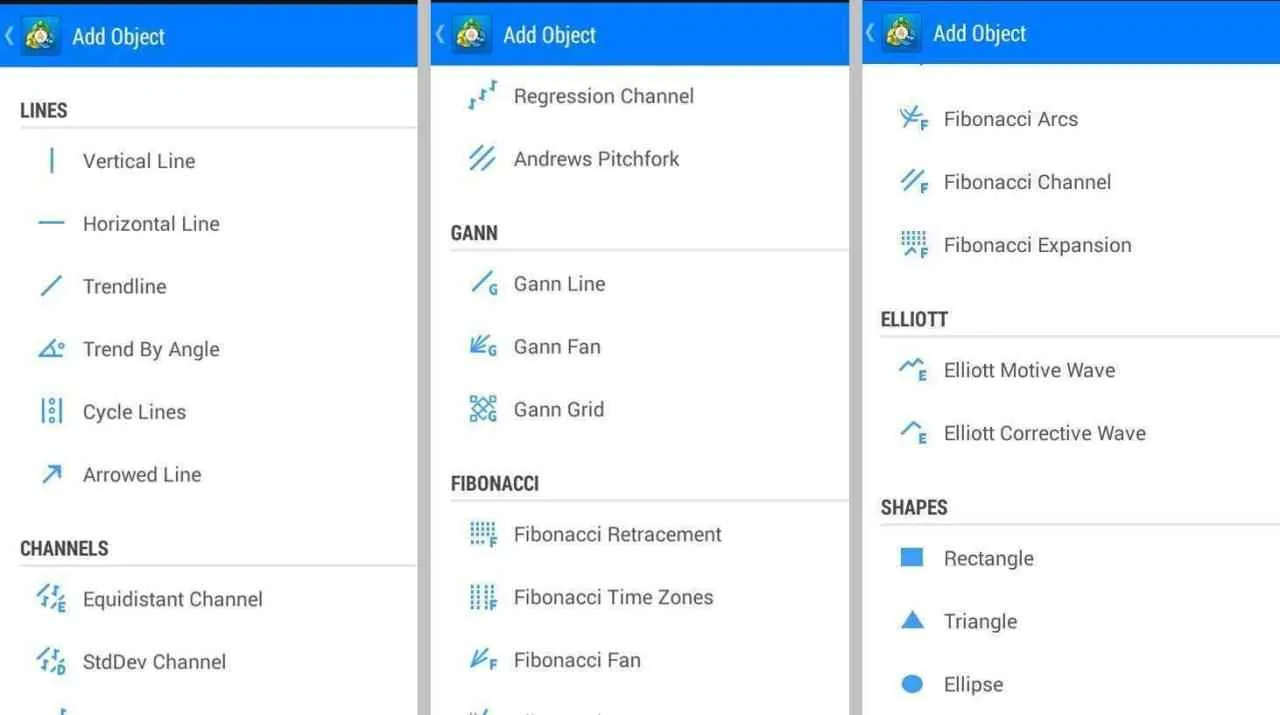
Nah, Sobat Trader! Setelah berhasil download dan install aplikasi Metatrader 4 di Android, saatnya kita bahas proses registrasi akun. Proses ini terbilang mudah kok, cuma butuh beberapa langkah aja. Siap-siap menjelajahi dunia trading, ya!
Buat kamu yang masih awam, tenang aja. Kita akan bahas langkah demi langkah, dari membuat akun baru hingga memilih broker yang tepat. Jadi, ikuti panduan ini dengan seksama, ya!
Membuat Akun Baru di Metatrader 4
Membuat akun baru di Metatrader 4 itu gampang banget. Kamu bisa memilih antara akun demo atau akun real, tergantung tujuan trading kamu. Akun demo cocok buat latihan, sedangkan akun real untuk trading dengan uang asli. Berikut langkah-langkahnya:
- Buka Aplikasi Metatrader 4: Setelah berhasil menginstal aplikasi, buka aplikasi Metatrader 4 di perangkat Android kamu.
- Pilih Broker: Pilih broker forex yang terpercaya. Pastikan broker tersebut teregulasi dan memiliki reputasi yang baik. Jangan asal pilih, ya!
- Buat Akun Baru: Klik menu “File” lalu pilih “New Account”. Kamu akan diarahkan ke halaman registrasi akun.
- Isi Formulir Registrasi: Isi formulir registrasi dengan data diri yang lengkap dan akurat. Pastikan email dan nomor telepon yang kamu gunakan aktif dan bisa dihubungi.
- Verifikasi Akun: Setelah mengisi formulir, biasanya akan ada proses verifikasi akun. Ikuti petunjuk yang diberikan oleh broker untuk menyelesaikan verifikasi ini.
- Pilih Tipe Akun: Pilih tipe akun yang ingin kamu gunakan, yaitu akun demo atau akun real. Akun demo menggunakan uang virtual, sementara akun real menggunakan uang asli.
- Login ke Akun: Setelah proses registrasi dan verifikasi selesai, kamu bisa login ke akun Metatrader 4 kamu dan mulai trading!
Perbedaan Akun Demo dan Akun Real
Perbedaan utama antara akun demo dan akun real terletak pada penggunaan dana. Akun demo menggunakan dana virtual, sehingga kamu bisa berlatih trading tanpa risiko kehilangan uang sungguhan. Sangat cocok bagi pemula untuk mengasah skill dan strategi trading. Sementara akun real menggunakan uang asli, jadi setiap transaksi memiliki risiko kerugian finansial. Pilihlah akun yang sesuai dengan pengalaman dan tujuan trading kamu.
| Fitur | Akun Demo | Akun Real |
|---|---|---|
| Dana | Virtual | Uang Asli |
| Risiko | Tidak ada risiko finansial | Ada risiko finansial |
| Tujuan | Latihan dan pembelajaran | Trading dengan tujuan profit |
Tips Memilih Broker Forex Terpercaya
Memilih broker forex yang terpercaya sangat penting untuk keamanan dana dan kelancaran trading. Jangan sampai tergiur dengan iming-iming bonus besar tanpa memperhatikan reputasi dan regulasi broker tersebut. Berikut beberapa tips untuk memilih broker yang terpercaya:
- Regulasi: Pastikan broker teregulasi oleh otoritas keuangan yang kredibel, seperti FCA (Inggris), ASIC (Australia), atau NFA (Amerika Serikat).
- Reputasi: Cari informasi dan review dari trader lain mengenai broker tersebut. Perhatikan pengalaman dan testimoni mereka.
- Spread dan Komisi: Perhatikan biaya trading, seperti spread dan komisi yang dikenakan oleh broker. Pilih broker dengan biaya yang kompetitif.
- Platform Trading: Pastikan platform trading yang disediakan user-friendly dan mudah digunakan.
- Customer Service: Pastikan broker memiliki layanan customer service yang responsif dan membantu.
Pengaturan Awal Metatrader 4 di Android

Selamat! Setelah berhasil menginstal dan mendaftar di Metatrader 4 (MT4) Android, saatnya untuk melakukan pengaturan awal. Tahap ini krusial untuk kenyamanan dan efisiensi trading kamu. Dengan pengaturan yang tepat, kamu bisa memaksimalkan pengalaman trading dan mendapatkan tampilan chart yang sesuai dengan preferensi. Yuk, kita urai langkah-langkahnya!
Menyesuaikan Pengaturan Grafik
Pengaturan grafik adalah hal pertama yang perlu kamu perhatikan. Ini akan mempengaruhi bagaimana kamu melihat data harga dan melakukan analisis. Kamu bisa mengatur berbagai hal, mulai dari jenis grafik (candlestick, bar, line), timeframe, hingga warna dan style grafik.
- Buka aplikasi MT4 dan pilih chart yang ingin kamu sesuaikan.
- Tap ikon “Chart” di pojok kanan atas. Di sini kamu akan menemukan berbagai pilihan untuk mengatur tampilan chart, seperti jenis grafik, warna, dan style.
- Eksperimenlah dengan berbagai pengaturan untuk menemukan tampilan yang paling nyaman dan informatif bagimu. Misalnya, kamu bisa memilih candlestick dengan warna hijau untuk candle naik dan merah untuk candle turun, atau menambahkan volume indicator untuk melihat volume perdagangan.
Menambahkan dan Menghapus Indikator
Indikator adalah alat bantu analisis teknikal yang sangat berguna. MT4 menyediakan berbagai macam indikator yang bisa kamu tambahkan ke chart untuk membantu pengambilan keputusan trading. Menambahkan dan menghapus indikator sangat mudah dilakukan.
- Tap ikon “Indikator” di pojok kanan bawah chart.
- Pilih indikator yang ingin kamu tambahkan. MT4 menyediakan banyak pilihan, mulai dari indikator tren seperti Moving Average, hingga indikator osilator seperti RSI dan Stochastic.
- Setelah memilih indikator, kamu bisa menyesuaikan parameternya sesuai kebutuhan. Misalnya, untuk Moving Average, kamu bisa mengatur periode rata-ratanya.
- Untuk menghapus indikator, tap dan tahan indikator yang ingin dihapus, lalu pilih opsi “Hapus”.
Contoh konfigurasi untuk pemula: Gunakan kombinasi Moving Average (periode 20 dan 50) dan RSI (periode 14) untuk analisis tren dan momentum. Ini merupakan kombinasi yang cukup sederhana namun efektif untuk memulai trading.
Fungsi-Fungsi Penting dalam Aplikasi MT4 Android
MT4 Android memiliki berbagai fungsi penting yang perlu kamu pahami. Berikut beberapa di antaranya:
- Order: Menu ini digunakan untuk membuka dan menutup posisi trading.
- Chart: Menu ini digunakan untuk mengelola tampilan chart, termasuk menambahkan indikator dan menyesuaikan setting grafik.
- Terminal: Menu ini menampilkan informasi akun, history trading, dan lain sebagainya.
- Account History: Menampilkan riwayat transaksi trading kamu.
- News: Memberikan akses ke berita pasar terkini yang dapat mempengaruhi pergerakan harga.
Memahami fungsi-fungsi ini akan sangat membantu kamu dalam menggunakan MT4 secara efektif dan efisien.
Troubleshooting Masalah Umum
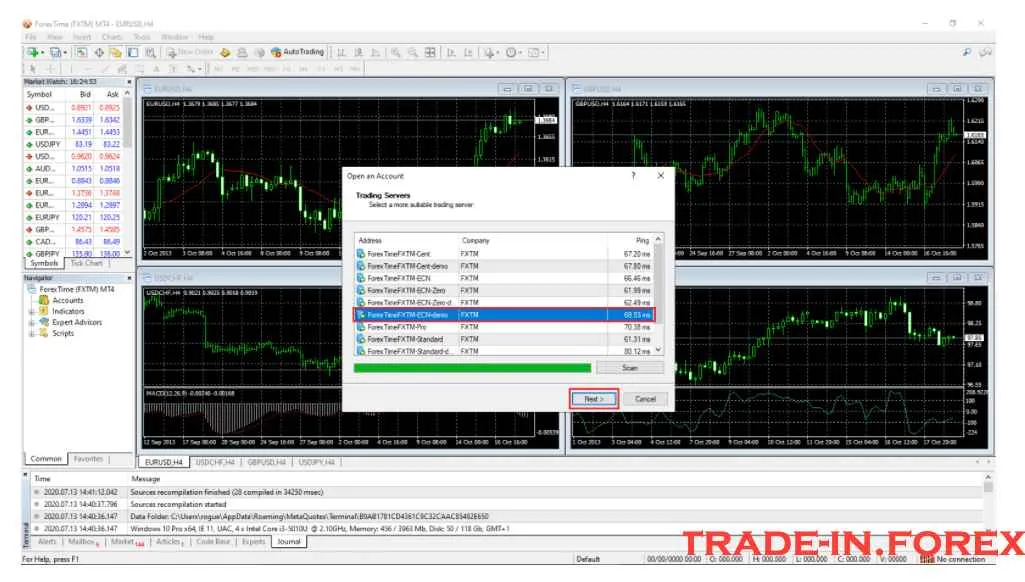
Nah, setelah berhasil instal dan daftar Metatrader 4 di Android, bukan berarti perjalanan tradingmu mulus-mulus saja. Ada kalanya kamu bakal ngalamin kendala, mulai dari koneksi yang lemot sampai gagal login. Tenang, bukan kamu doang yang pernah mengalami hal ini. Banyak trader pemula yang juga pernah merasakannya. Berikut beberapa masalah umum dan solusinya, biar tradingmu tetap lancar jaya!
Masalah Koneksi dan Solusinya
Masalah koneksi internet adalah momok utama para trader. Bayangkan, tengah asyik menganalisis grafik, eh tiba-tiba koneksi putus! Bisa bikin transaksi gagal dan bikin kamu frustasi. Berikut beberapa penyebab dan solusinya:
| Masalah | Penyebab | Solusi |
|---|---|---|
| Koneksi Internet Lemot | Koneksi internet yang tidak stabil, sinyal lemah, atau bandwidth terbatas. | Coba cek koneksi internetmu. Pastikan sinyal kuat dan stabil. Jika perlu, gunakan WiFi dengan kecepatan yang lebih tinggi. Tutup aplikasi lain yang mungkin memakan bandwidth. |
| Tidak Bisa Terhubung ke Server | Server Metatrader 4 sedang down atau mengalami gangguan, atau ada masalah dengan pengaturan koneksi pada aplikasi. | Periksa status server Metatrader 4 dari brokermu. Pastikan pengaturan koneksi pada aplikasi sudah benar. Restart aplikasi dan coba lagi. Jika masih gagal, coba hubungi support brokermu. |
| Koneksi Terputus Secara Tiba-tiba | Gangguan jaringan, masalah pada provider internet, atau mungkin ada masalah dengan pengaturan proxy di perangkat. | Restart perangkat Androidmu. Periksa pengaturan proxy di settingan perangkat dan pastikan tidak ada konflik. Hubungi provider internetmu jika masalah berlanjut. |
Masalah Login dan Solusinya
Gagal login? Jangan panik dulu! Ini masalah umum yang sering terjadi. Biasanya disebabkan oleh beberapa hal sederhana.
| Masalah | Penyebab | Solusi |
|---|---|---|
| Username atau Password Salah | Kesalahan saat mengetik username atau password. | Periksa kembali penulisan username dan passwordmu. Pastikan caps lock tidak aktif. |
| Akun Terblokir | Akun mungkin terblokir karena beberapa alasan, seperti terlalu banyak percobaan login yang gagal atau aktivitas mencurigakan. | Hubungi support brokermu untuk membuka blokir akun. |
| Masalah dengan Server Broker | Server broker mengalami gangguan atau sedang dalam pemeliharaan. | Periksa status server brokermu. Coba login beberapa saat kemudian. |
Masalah Lainnya dan Solusinya
Selain masalah koneksi dan login, ada beberapa masalah lain yang mungkin kamu temui saat menggunakan Metatrader 4 di Android.
| Masalah | Penyebab | Solusi |
|---|---|---|
| Aplikasi Error atau Crash | Bug pada aplikasi, kurangnya memori, atau konflik dengan aplikasi lain. | Coba tutup aplikasi lain yang berjalan di latar belakang. Restart aplikasi Metatrader 4. Jika masalah berlanjut, coba update aplikasi ke versi terbaru atau instal ulang aplikasi. |
| Grafik Tidak Muncul | Masalah koneksi internet, pengaturan grafik yang salah, atau masalah pada perangkat. | Periksa koneksi internetmu. Pastikan pengaturan grafik pada aplikasi sudah benar. Restart aplikasi dan perangkat. |
Jika masalah masih berlanjut setelah mencoba semua solusi di atas, jangan ragu untuk menghubungi support brokermu. Mereka adalah ahlinya dan bisa membantu kamu menyelesaikan masalah dengan lebih cepat dan efektif.
Ringkasan Terakhir

Trading di era digital memang semakin mudah, dan Metatrader 4 di Android adalah buktinya. Dengan panduan lengkap ini, proses instalasi, registrasi, dan pengaturan awal MT4 jadi lebih simpel. Ingat, selalu pilih broker terpercaya dan pahami risiko trading sebelum memulai. Selamat mencoba dan semoga sukses meraih profit!


What's Your Reaction?
-
0
 Like
Like -
0
 Dislike
Dislike -
0
 Funny
Funny -
0
 Angry
Angry -
0
 Sad
Sad -
0
 Wow
Wow







